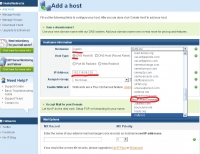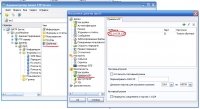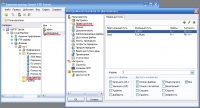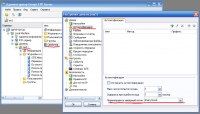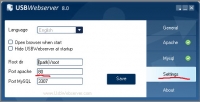Хотя и говорят, что свободные IP адреса заканчиваются, но, тем не менее, в последнее время во многих локальных сетях у каждого пользователя есть свой реальный внешний IP адрес. Это позволяет без проблем пользоваться торрентами, для которых важно наличие реального IP адреса. Иногда некоторых пользователей посещает идея сделать из своего домашнего компьютера web или ftp сервер, который был бы доступен из интернета. Зачем? Ну, например, для обмена файлами. Ведь FTP сервер для файлообмена гораздо удобнее, чем использование файлообменников, пересылки файлов по E-mail, ICQ или Skype. Ну а домашний вебсервер может быть запущен «заодно» с ftp сервером, на нем можно вывесить настройки для ftp, или же запущенный веб сервер может служить для удаленной проверки того, включен ли компьютер дома. Итак, будем предполагать, что у Вас есть реальный IP (если Вы не знаете точно, то спросите у Вашего провайдера интернет, только не говорите про то, что собираетесь устанавливать сервер – Вас начнут пугать хакерами и другими опасностями).
Я опишу здесь создание ftp сервера с помощью программы Gene FTP Server, и создание Web сервера с помощью USBWebserver. Эти программы работают под Windows. Но для начала кое-что об именах и адресах. Ваш компьютер в сети Internet обладает уникальным адресом IP, например, «152.116.56.120». И в принципе, после настройки ftp и web серверов доступ к компьютеру из интернета будет выглядеть таким неказистым образом: http://152.116.56.120 (или ftp://152.116.56.120 ). Согласитесь, адрес не очень запоминающийся, к тому же, он может измениться при смене провайдера интернета. Для разрешения данного неудобства имеются бесплатные DNS сервера, которые служат для того, что бы сопоставлять «человеческий» адрес (например, pupkin.ru), с таким вот цифровым. Одним из таких сервисов является No-Ip. На нем нужно зарегистрироваться, и затем, в личном кабинете выбрать функцию “Add a host” (мы предполагаем, что домена своего у Вас нет, поэтому воспользуемся бесплатным доменом третьего уровня, который предоставляет сервис). В поле Hostname вписываете Ваше уникальное имя, и выбираете, в каком домене второго уровня оно будет (выбирать надо из раздела No-Ip free domains). В поле IP Address должен автоматически подставиться Ваш реальный IP адрес.
При завершении этой процедуры Вы получаете доменное имя третьего уровня, которое связано с Вашим компьютером. Причем, все это бесплатно.
Далее нужно скачать программы для веб и ftp серверов (Gene FTP Server, USBWebserver).
Настройка Gene FTP сервер довольно простая. Во-первых, Вас попросят ввести логин и пароль для администрирования, и его нужно по умолчанию вводить каждый раз для изменения настроек, но можно поставить галочку «запомнить пароль». Далее нужно создать домен. Назвать его можно как угодно, главное, что бы он был привязан к Вашему реальному IP. Проверить эту настройку можно в разделе домена Свойства/Привязка IP.
Затем нужно установить привилегии для пользователей. По умолчанию уже есть пользователь Anonymous. Выбираете его из пункта «Пользователи» и кликаете по «Права доступа». Там необходимо нажав не зеленый крестик добавить хотя бы одну папку на Вашем компьютере для доступа. При этом, важно, что бы хотя бы у одной папки виртуальный путь был просто «/». Для каждой папки можно указать, что с ней может делать данный пользователь (скачивать, загружать, смотреть подкаталоги, удалять…).
Т.к. Anonymous предполагается анонимным пользователем, то для входа на FTP логин и пароль вводить необязательно, поэтому можно указать, что при неправильном вводе логина/пароля вход осуществляется под видом Anonymouse.
Можно добавить других пользователей, с паролями, другими папками, другими своими особенными привилегиями.
Настройка Web сервера USBWebserver еще более простая. Нужно распаковать файлы сервера в какую-то папку и запустить usbwebserver.exe. В принципе – все. Теперь нужно настроить порт, по умолчанию стоит 8080 – это неудобно, т.к. в адресной строке нужно его указывать (http://pupkin.myftp.biz:8080), можно изменить его на 80 – это стандартный порт для веб серверов.
Файлы сайта (index.htm и т.п. ) нужно по умолчанию записывать в папку USBServer-а «root». USBServer – это полнофункциональный вебсервер, поэтому, под его управлением, на Ваш компьютер легко установится WordPress и другие CMS, которые требуют для работы PHP и MySql. Также в комплекте с USBServer идет PhpMyAdmin – веб приложение для управления базами данных MySql.
Поделиться: twitter facebook